USB-muistitikun kytkeminen Android-puhelimeen
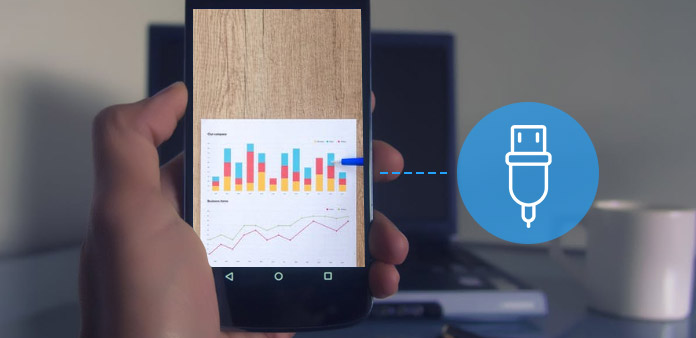
Kuten kaikki tiedetään, USB voi auttaa sinua liittämään laitteen tietokoneeseen. Mutta et ehkä tunne USB-yhteyden muodostamista Android-puhelimeen. Saatat kuullut joitain uutisia siitä, mutta ei vielä käytännössä. Tässä artikkelissa saat lisätietoja USB-yhteyden muodostamisesta Android-puhelimeen. Se antaa sinulle yksityiskohtaisen selityksen USB-flash-laitteesta, joka kertoo sen kehityksestä ja toiminnasta. Ja sitten pystyt tekemään yksityiskohtaiset toimet saman tuloksen saavuttamiseksi. Siirry lukemaan koko artikkeli saadaksesi vastauksen.
Osa 1: Kuinka USB-puhelimella voisi olla mahdollista käyttää Android-puhelinta
Vanhoina päivinä, kun tiedostoja siirretään tietokoneelta toiseen, sinun on käytettävä levyä tiedostojen siirtämiseksi paikasta toiseen. Kehityksen myötä CD tuli ihmisten silmiin ja sitten flash-asema keksittiin muuttaa tapaa siirtää tiedostoja laitteiden välillä. Se on kätevämpää ja vähemmän rajoituksia. Ja mikä on USB-muistitikku? Kuinka USB-liitäntää yhdistää Android-puhelin? USB-muistitikku, joka tunnetaan myös nimellä USB, USB-muistitikku tai kynälaite. Se on plug-and-play-kannettava tallennuslaite, joka perustuu flash-muistiin ja on kevyt kuljettaa taskussa.
USB-muistitikkua käytetään vain muutaman vuoden ajan tiedostojen siirtämiseen tietokoneelta tietokoneelle. Nyt USB-puhelimen yhdistäminen Android-puhelimeen on mahdollista ja helppokäyttöinen Android-älypuhelimissa Android-USB-portti on tarkoitettu sekä lataus- että tiedonsiirtotarkoituksiin. Näin voit kytkeä USB: n Android-puhelimeen kytkemällä android-muistitikun OTG (on go) -kaapelilla tai käyttämällä USB-muistitikkua. Android-puhelimessa ei ole USB-porttia. Joten OTG USB Flash -laite voi auttaa sinua, sillä siinä on sekä miesportti että naarasportti kummallakin puolella. Se voidaan helposti lisätä mihinkään Android-puhelimeen.
Osa 2: Mitä tarvitset USB-liitäntään Android-puhelimeen
Kuten aiemmin mainittiin, USB OTG: llä on tärkeä rooli, kun haluat kytkeä USB: n Android-puhelimeen. Tietenkin sinun täytyy varustaa USB OTG: llä, jonka voit helposti saada Amazonilta tai muilta kauppoilta. USB OTG on lähinnä naaras USB-portti, jonka avulla voit liittää Android-puhelimen tai tabletin Micro-USB-porttiin. Lisäksi on vaikea selvittää, mitkä Android-laitteet ovat yhteensopivia USB OTG -kaapelin kanssa. Samsung Galaxy S II (S2), Samsung Galaxy S III (S3), Galaxy Nexus *, Droid RAZR, Nexus 7 *, Samsung Galaxy Tab, Acer Iconia Tab A200, Acer Iconia Tab A500 , Archos G9, Motorola Xoom, Toshiba Excite 10, Sony Tablet S jne. On selvää, että monet Android-puhelimet eivät tue USB-isäntätilaa. Ja on epäilemättä, että USB OTG on hiljainen tarvitaan ihmisiä, jotka haluavat kytkeä USB Android puhelimeen, jota ei tueta.

Osa 3: USB: n liittäminen Androidin USB OTG -kaapelilla
Tämä osa on ohjeet USB: n ja Androidin USB-kaapelien liittämiseen USB: hen. Ja USB: n ja OTG: n selityksessä saatat olla yleinen käsitys niistä. Voit kokeilla seuraavia ohjeita.
Vaihe 1: Yhdistä OTG-kaapeli Android-puhelimeen
Ennen kuin aloitat, sinun on valmisteltava flash-laite, USB OTG-kaapeli ja Android-puhelin. Sitten voit kytkeä USB: n OTG-kaapeliin ja liittää sitten OTG-kaapelin Android-puhelimeen

Vaihe 2: Napauta USB-asema Android-puhelimella
Kun olet liittänyt OTG-kaapelin puhelimeen, USB-portti asennetaan automaattisesti. Ja sinun on pyyhkäistä puhelinnäyttö alhaalta, jotta ilmoitusruutu näkyy. Sitten löydät ilmoituksen Android-järjestelmästä ja napauta sitä. Nyt voit sallia USB-tiedostojen selailun ja siirtää ne Android-puhelimeesi tai puhelimesta flash-laitteellesi. Jos haluat siirtää tiedostoja puhelimen tallennustilasta flash-asemaan, siirry seuraavaan.

Vaihe 3: Kopioi tiedostoja Androidista
Napauta sisäistä tallennusta ja voit valita, mitä haluat siirtää näiden tiedostojen kesken. Tämän jälkeen napauta kolmen pisteen painiketta oikeassa yläkulmassa. Ja valitse Kopioi-vaihtoehto. Lopuksi voit siirtyä USB-asemaan valitsemalla Valmis.
Vaihe 4: Poista OTG-kaapeli Android-puhelimestasi
Kun olet tehnyt haluamasi, vedä OTG-kaapeli suoraan Android-puhelimesta. Ja koko prosessi USB: n ja Android-puhelimen kytkemisestä on päättynyt ilman ongelmia.
Yhteenveto
Kopioi tiedostot Android-puhelimen sisäisestä tallennustilasta. Siirrä tiedostoja milloin tahansa USB-laitteelta Android-laitteisiin sovittimen avulla. Sinun ei enää tarvitse tietokonetta välittäjänä tuhlata aikaa. Tässä artikkelissa kerrotaan yksityiskohtoprosessista USB-yhteyden muodostamisesta Android-puhelimeen. Saat lisätietoja siitä, mitä ja miten. Tällä hetkellä USB OST on ainoa tapa auttaa sinua, vaikka voi olla toinen tehokas työkalu, joka on suunniteltu eräänä päivänä. Mutta nyt, sinun täytyy vielä juurtua. Lopuksi, toivottavasti tämä artikkeli voi auttaa sinua.







